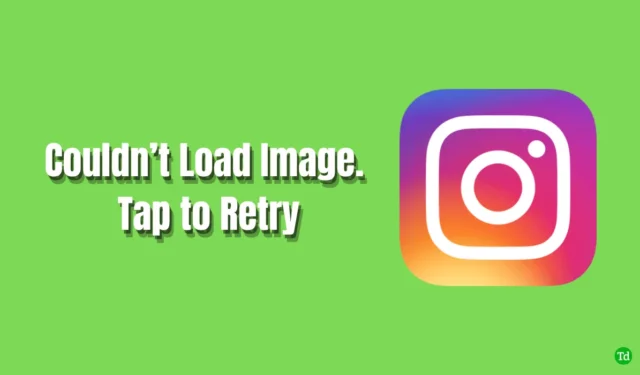
Instagram представляет собой обширную коллекцию видео- и фотоконтента, начиная от обычных пользователей и заканчивая популярными инфлюенсерами, знаменитостями, политиками и спортсменами. Многие пользователи сталкиваются с раздражающей ошибкой «не удалось загрузить изображение, нажмите, чтобы повторить попытку» при просмотре платформы.
Если вы столкнулись с этой проблемой, вы не одиноки. В этой статье мы рассмотрим распространенные причины этой ошибки и предоставим решения, как устранить ошибку Instagram ‘не удалось загрузить изображение, нажмите, чтобы повторить попытку’ .
Распространенные причины, по которым Instagram не может загрузить изображение
Эта проблема распространена, но не волнуйтесь; есть несколько шагов, которые вы можете предпринять, чтобы исправить ее. Прежде чем перейти к решениям, давайте определим распространенные причины этой ошибки:
- Слабое или нестабильное интернет-соединение.
- Сервер Instagram может быть недоступен.
- Использование прокси-сервера или VPN-сервиса.
- Устаревшая версия приложения Instagram.
Теперь, когда мы понимаем основные причины этого неудобства, давайте обсудим различные методы устранения ошибки и возможности пользоваться Instagram без перебоев.
1. Устранение плохого сетевого соединения
Как уже упоминалось, правильное подключение к Интернету имеет решающее значение для бесперебойного использования Instagram. Если у вас медленный или нестабильный Интернет, пришло время улучшить соединение.
Что можно сделать? Если вы используете широкополосное соединение, попробуйте перезапустить маршрутизатор. Если проблемы не исчезнут, может потребоваться обращение к поставщику услуг. Мобильным пользователям следует отключить интернет-соединение и оставаться рядом с сетью, а включение и выключение режима полета иногда может помочь.
Если вы по-прежнему сталкиваетесь с низкой скоростью соединения, ознакомьтесь с нашим руководством по увеличению скорости интернета в Windows .
2. Обновите приложение Instagram
Будь то система или приложение, важно поддерживать все в актуальном состоянии. Обновления часто улучшают совместимость с вашей операционной системой и включают новые функции.
Если вы используете устаревшую версию Instagram, ошибки загрузки изображений могут возникать чаще. Поэтому всегда проверяйте, установлена ли у вас последняя версия для оптимальной производительности.
- Откройте Play Store или App Store и найдите Instagram с помощью строки поиска или списка приложений.
- Просто нажмите кнопку «Обновить» .

3. Перезагрузите мобильный телефон.
Перезапуск мобильного устройства часто служит простым, но эффективным решением многих проблем. Этот процесс устраняет ошибки, сбои и ненужные фоновые процессы, повышая производительность и освобождая оперативную память.
Для бесперебойной работы Instagram требуются значительные ресурсы, поэтому перезагрузка устройства может оказаться полезной.

4. Используйте VPN
VPN-сервисы предоставляют ряд преимуществ, и в данном случае они могут помочь устранить проблемы с доступом к Instagram.
Сначала попробуйте зайти в Instagram без VPN или прокси, чтобы проверить, сохраняется ли ошибка загрузки. Если проблема сохраняется, включите VPN и проверьте, можете ли вы теперь загружать все изображения и видео.
5. Проверьте сервер Instagram
Мы испробовали несколько методов решения проблемы загрузки изображений в Instagram. Однако если сам сервер не работает, вы мало что можете сделать со своей стороны.
Чтобы проверить статус сервера Instagram, посетите Instagram server status . Если есть какие-либо сообщенные проблемы, подождите, пока команда Instagram решит их. В противном случае перейдите к следующим методам.

6. Переустановите Instagram.
Переустановка приложения Instagram может решить постоянные проблемы с производительностью. Вот как:
- Нажмите и удерживайте приложение Instagram , нажмите «Удалить» и подтвердите действие.

- Откройте Play Store/App Store , найдите Instagram и нажмите «Установить» .

- Чтобы возобновить использование приложения, войдите в систему, используя свое имя пользователя и пароль .
7. Очистите кэш Instagram
Хотя данные кэша обычно полезны, поврежденные кэши могут вызывать проблемы. Выполните следующие действия, чтобы очистить кэш Instagram:
- Нажмите и удерживайте значок приложения Instagram и выберите «Информация о приложении» .
- Нажмите «Хранилище» .
- Выберите «Очистить кэш», чтобы удалить все сохраненные данные.

8. Попробуйте Instagram Web
Хотя использование приложения Instagram является идеальным вариантом, если ни один из вышеперечисленных методов вам не помог, рассмотрите возможность использования Instagram в веб-версии для продолжения прокрутки.
Посетите instagram.com , войдите в систему, используя свое имя пользователя и пароль , и наслаждайтесь просмотром.




Добавить комментарий